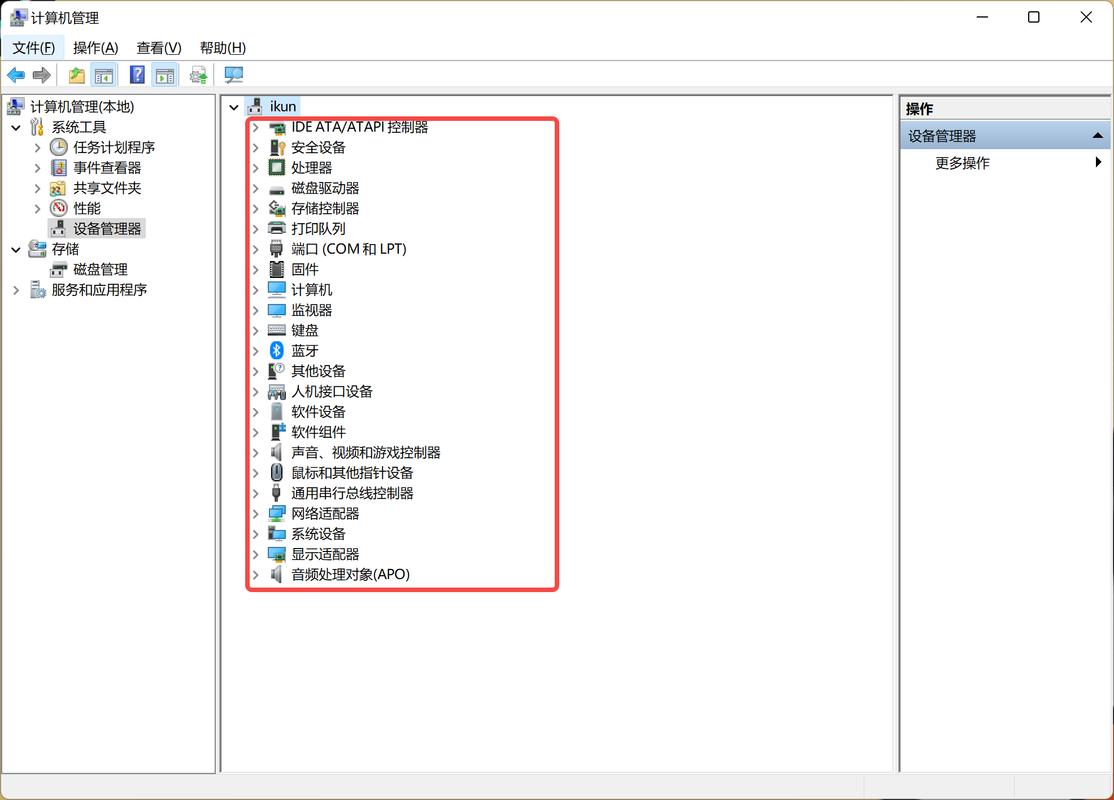如何查看电脑Windows版本
在日常使用电脑的过程中,了解您正在运行的Windows版本对于安装软件、更新系统或解决兼容性问题至关重要。无论您使用的是Windows 10、Windows 8、Windows 7还是更早的版本,以下是一些详细且具体的方法,帮助您轻松查看电脑的Windows版本。
方法一:通过“设置”查看Windows版本
对于Windows 10和Windows 8用户:
- 打开“设置”:点击屏幕左下角的“开始”按钮,然后选择齿轮图标的“设置”选项。
- 进入“系统”页面:在“设置”窗口中,点击“系统”。
- 查看“关于”信息:在左侧菜单中选择“关于”,右侧页面将显示您的Windows版本、操作系统版本、设备规格等信息。
方法二:使用“运行”命令
适用于所有Windows版本:
- 打开“运行”对话框:同时按下键盘上的Win + R键。
- 输入命令:在打开的“运行”对话框中,输入
winver,然后按Enter键。 - 查看版本信息:一个名为“关于Windows”的窗口将弹出,显示您的Windows版本、内部版本号以及操作系统构建日期。
方法三:通过“系统信息”工具
这也是一个适用于所有Windows版本的方法:
- 打开“系统信息”:同时按下Win + R键,输入
msinfo32,然后按Enter键。 - 浏览系统摘要:在“系统信息”窗口中,左侧导航栏选择“系统摘要”。右侧将显示包括操作系统名称、版本、制造商、系统类型等在内的详细信息。
方法四:检查“此电脑”或“计算机”属性
适用于Windows 10、Windows 8和Windows 7:
- 右键点击“此电脑”或“计算机”:在桌面或文件资源管理器中,找到并右键点击“此电脑”或“计算机”图标。
- 选择“属性”:在弹出的上下文菜单中,选择“属性”。
- 查看Windows版本:在“系统”窗口中,您可以看到Windows版本、系统类型(32位或64位)以及处理器和内存信息。
方法五:通过命令提示符
适用于所有Windows版本,但需要一些基本的命令行知识:
- 打开命令提示符:同时按下Win + R键,输入
cmd,然后按Enter键。 - 输入版本查询命令:在命令提示符窗口中,输入
ver命令,然后按Enter键。这将显示当前Windows的版本信息。
小贴士
如果您需要查看更详细的系统信息,如已安装的更新、硬件组件等,可以使用“系统信息”工具(msinfo32)或第三方系统诊断软件。
通过上述任何一种方法,您都可以轻松查看电脑的Windows版本。了解这些信息有助于您更好地管理和维护您的计算机系统。